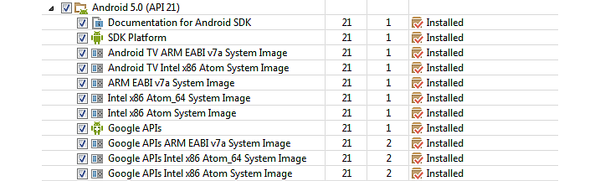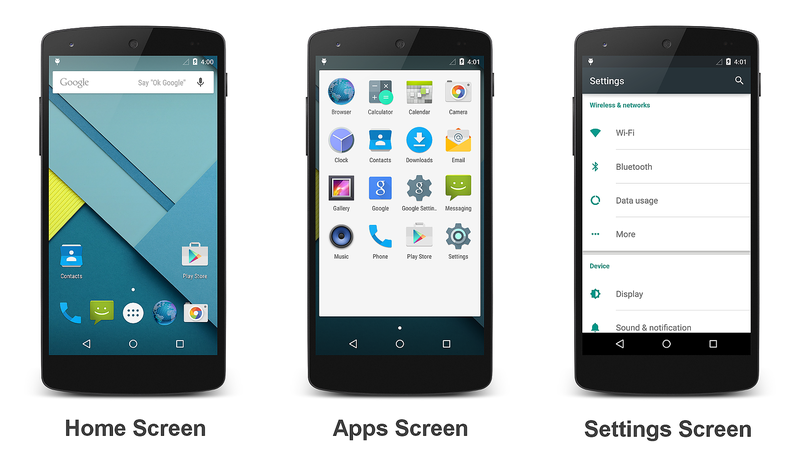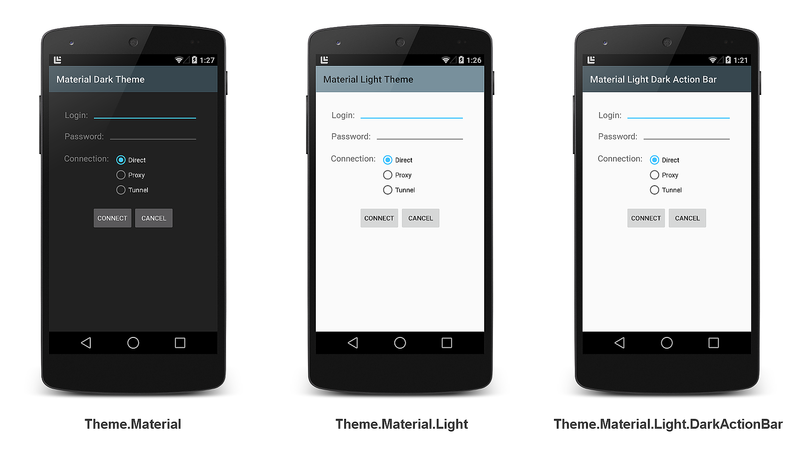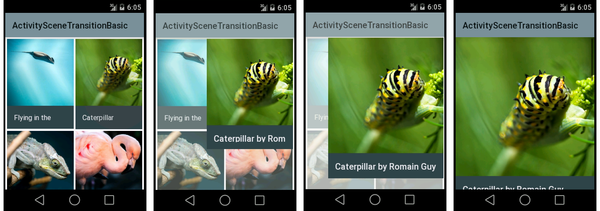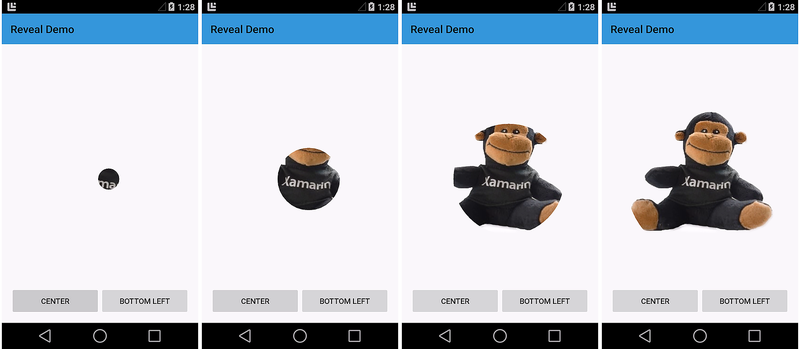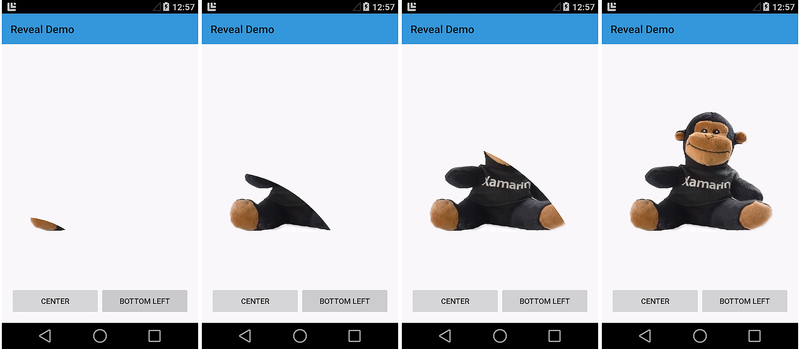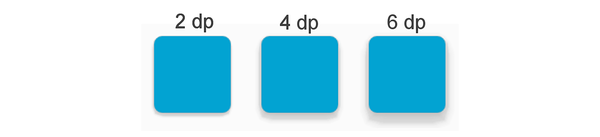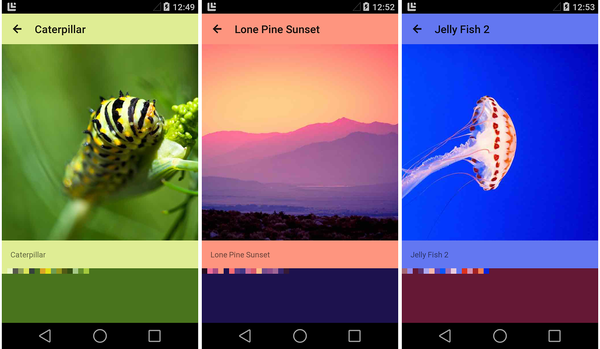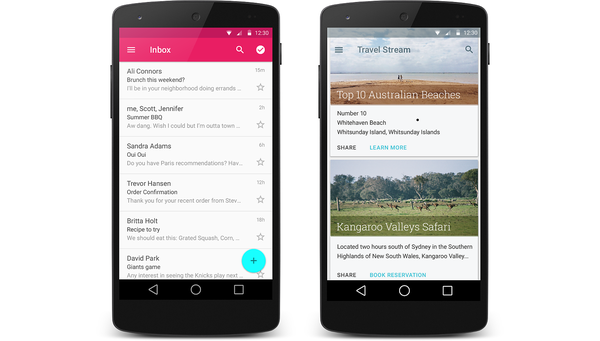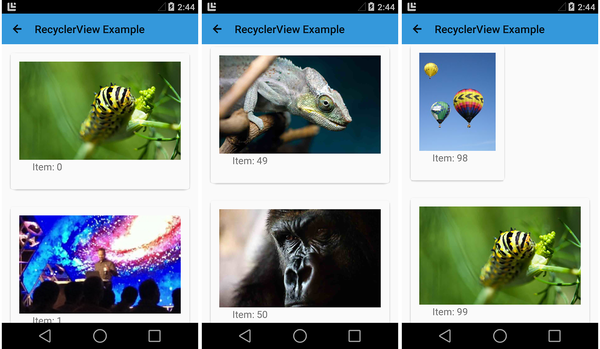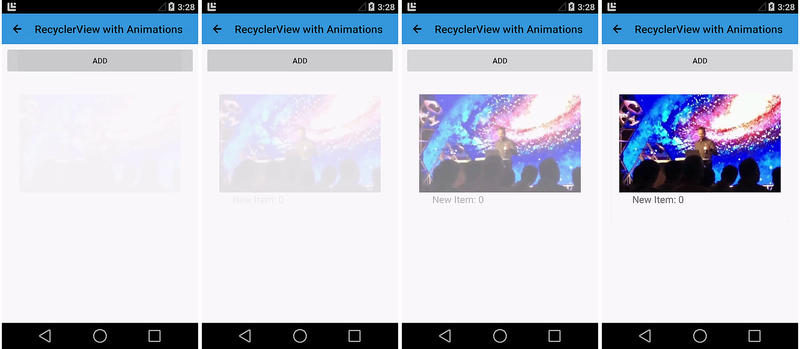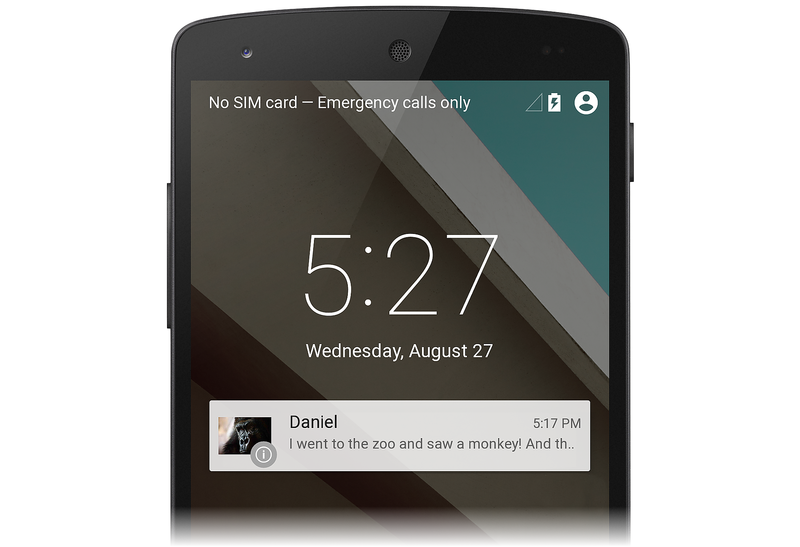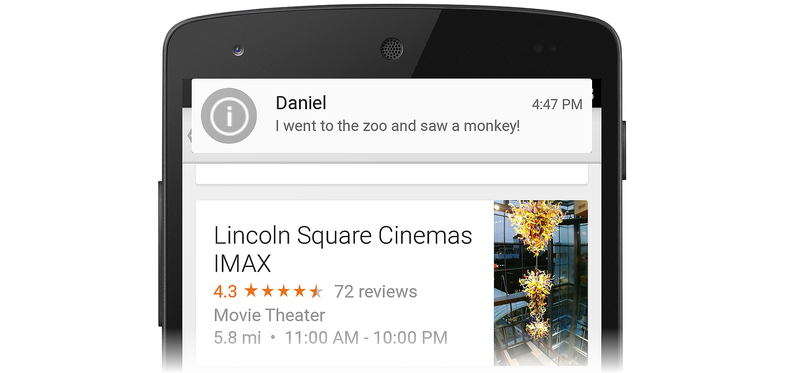本文提供 Android 5.0 (Lollipop) 中引進之新功能的高階概觀。 這些功能包括稱為材質主題的新使用者介面樣式,以及動畫、檢視陰影和可繪製著色等新支援功能。 Android 5.0 也包含增強型通知、兩個新的UI小工具、一個新的作業排程器,以及一些新的API,以改善記憶體、網路、連線和多媒體功能。
Lollipop 概觀
Android 5.0 (Lollipop) 引進了新的設計語言、 材料設計,並透過其支援的新功能轉換,讓應用程式更容易且更直覺地使用。 有了材料設計,Android 5.0 不僅給 Android 手機一個整容:它也為 Android 型平板電腦、桌面電腦、手錶和智慧型手機電視提供了一組新的設計規則。 這些設計規則強調簡單和極簡主義,同時使用熟悉的觸覺屬性(例如逼真的表面和邊緣提示),以協助使用者快速且直覺地瞭解介面。
材質主題 是Android中這些UI設計原則的體現。 本文從涵蓋材質主題的支援功能開始:
動畫 – 觸控回饋動畫、活動轉換動畫、檢視狀態轉換動畫,以及顯色效果。
檢視陰影和高度 – 檢視現在有屬性
elevation;具有較高elevation值的檢視在背景上投射較大的陰影。色彩特徵 – 可繪製的著色 可讓您藉由變更影像資產的色彩來重複使用影像資產,而 醒目色彩擷取 可協助您根據影像中的色彩動態設定應用程式主題。
許多材質主題功能已內建在Android 5.0 UI體驗中,而其他則必須明確新增至應用程式。 例如,某些標準檢視(例如按鈕)已經包含觸控回饋動畫,而應用程式必須啟用大部分的檢視陰影。
除了透過材質主題帶來的UI改進之外,Android 5.0也包含本文涵蓋的數個其他新功能:
增強通知 – Android 5.0 中的通知已大幅更新,外觀新、鎖定畫面通知支援,以及新的 頭條 通知呈現格式。
新的UI小工具 –
RecyclerView新的小工具可讓應用程式更輕鬆地傳達大型數據集和複雜的資訊,而新的CardView小工具提供簡化的類似卡片的簡報格式,以顯示文字和影像。新的 API – Android 5.0 為多個網路支援新增了新的 API、改善的 藍牙 連線能力、更容易的儲存管理,以及更彈性地控制多媒體播放機和相機裝置。 新的作業排程功能可在排程時間以異步方式執行工作。 這項功能有助於改善電池使用時間,例如,排程裝置插上電源並充電時要執行的工作。
需求
在以 Xamarin 為基礎的應用程式中,必須使用新的 Android 5.0 功能:
Xamarin.Android – 必須使用 Visual Studio 或 Visual Studio for Mac 安裝及設定 Xamarin.Android 4.20 或更新版本。
Android SDK – Android 5.0 (API 21) 或更新版本必須透過 Android SDK 管理員安裝。
Java Developer Kit – 如果您針對 API 層級 24 或更新版本進行開發,Xamarin.Android 需要 JDK 1.8 或更新版本(JDK 1.8 也支援早於 24 的 API 層級,包括 Lollipop)。 如果您使用自定義控件或 Forms Previewer,則需要 64 位版本的 JDK 1.8。
如果您要特別針對 API 層級 23 或更早版本進行開發,則可以繼續使用 JDK 1.7 。
設定 Android 5.0 專案
若要建立 Android 5.0 專案,您必須安裝最新的工具和 SDK 套件。 使用下列步驟來設定以 Android 5.0 為目標的 Xamarin.Android 專案:
安裝 Xamarin.Android 工具並啟用 Xamarin 授權。 如需安裝 Xamarin.Android 的詳細資訊,請參閱 安裝和安裝 。
如果您使用 Visual Studio for Mac,請安裝最新的 Android 5.0 更新。
啟動 Android SDK 管理員(在 Visual Studio for Mac 中,使用 [工具 > 開啟 Android SDK 管理員...] 並安裝 Android SDK Tools 23.0.5 或更新版本:
此外,請安裝最新的 Android 5.0 SDK 套件(API 21 或更新版本):
如需使用 Android SDK 管理員的詳細資訊,請參閱 SDK 管理員。
建立新的 Xamarin.Android 專案。 如果您不熟悉使用 Xamarin 進行 Android 開發,請參閱 Hello,Android 以瞭解如何建立 Android 專案。 當您建立 Android 專案時,請務必設定 Android 5.0 的版本設定。 在 Visual Studio for Mac 中,流覽至 [專案選項>組建>一般],並將 [目標架構] 設定為 Android 5.0 (Lollipop) 或更新版本:

在 [項目選項建置 > Android 應用程式] 下,將 [最低] 和 [目標 Android 版本] 設定為 [自動] - 使用目標 Framework 版本:>

設定模擬器或Android裝置以測試您的應用程式。 如果您使用模擬器,請參閱 Android 模擬器安裝程式 ,以瞭解如何設定 Android 模擬器以搭配 Xamarin Studio 或 Visual Studio 使用。 如果您使用 Android 裝置,請參閱 設定預覽 SDK 以瞭解如何更新 Android 5.0 的裝置。 若要設定 Android 裝置以執行和偵錯 Xamarin.Android 應用程式,請參閱 設定裝置以進行開發。
注意:如果您要更新以Android L Preview為目標的現有Android專案,則必須將 Target Framework 和 Android版本 更新為上述值。
重要變更
先前發佈的Android應用程式可能會受到Android 5.0中的變更影響。 特別是,Android 5.0 會使用新的運行時間和大幅變更的通知格式。
Android 運行時間
Android 5.0 使用新的 Android 執行時間 (ART) 作為預設運行時間,而不是 Dalvik。 ART 實作數個主要新功能:
預先編譯 (AOT) 編譯 – AOT 可以先編譯應用程式程式代碼,再啟動應用程式,以改善應用程式效能。 安裝應用程式時,ART 會產生目標裝置的已編譯應用程式可執行檔。
改善垃圾收集 (GC) – ART 中的 GC 改進也可以改善應用程式效能。 垃圾收集現在使用一個 GC 暫停,而不是兩個,並行 GC 作業會以更及時的方式完成。
改善的應用程式偵 錯 – ART 提供更多診斷詳細數據,以協助分析例外狀況和當機報告。
現有的應用程式應該在 ART 下運作,但除了利用舊版 Dalvik 運行時間特有的技術的應用程式,可能無法在 ART 下運作。 如需這些變更的詳細資訊,請參閱 在 Android 執行時間 (ART) 上驗證應用程式行為。
通知變更
Android 5.0 中的通知已大幅變更:
音效和震動會以不同的方式 處理 – 通知音效和震動現在由
Notification.Builder處理,而不是Ringtone、MediaPlayer和Vibrator。新的色彩配置 – 根據材質主題,通知會透過白色或非常淺色的背景呈現深色文字。 此外,Android 可能會修改通知圖示中的 Alpha 色板,以配合系統色彩配置。
鎖定畫面通知 – 通知現在可以出現在裝置鎖定畫面上。
抬頭 – 當裝置解除鎖定且螢幕已開啟時,高優先順序通知現在會出現在小型浮動視窗中(抬頭通知)。
在大部分情況下,將現有的應用程式通知功能移植到 Android 5.0 需要下列步驟:
將您的程式代碼轉換為使用
Notification.Builder(或NotificationsCompat.Builder) 來建立通知。確認您現有的通知資產可在新的材質主題色彩配置中檢視。
決定通知在鎖定畫面上呈現時應該具有哪些可見度。 如果通知不是公用的,應該在鎖定畫面上顯示哪些內容?
設定通知的類別,使其在新 Android 5.0 不要打擾 模式中正確處理。
如果您通知顯示傳輸控制件,請顯示媒體播放狀態、使用 RemoteControlClient或呼叫 ActivityManager.GetRecentTasks。
如需在 Android 中建立通知的相關信息,請參閱 本機通知。
材質佈景主題
新的 Android 5.0 材質主題會為 Android UI 的外觀和風格帶來全面變更。 視覺元素現在使用觸覺表面,採用粗體圖形、印刷樣式,以及以列印為基礎的設計色彩明亮的色彩。 下列螢幕快照說明材質主題的範例:
Android 5.0 會向左顯示的主畫面迎接您。 中央螢幕快照是應用程式清單的第一個畫面,右側的螢幕快照是 設定 畫面。 Google 的 材質設計 規格說明新材料主題概念背後的基礎設計規則。
材質主題包含三種可在應用程式中使用的內建口味: Theme.Material 深色主題(預設值)、 Theme.Material.Light 主題和 Theme.Material.Light.DarkActionBar 主題:
如需在 Xamarin.Android 應用程式中使用材質主題功能的詳細資訊,請參閱 材質主題。
動畫
Android 5.0 提供觸控回饋動畫、活動轉換動畫,以及檢視狀態轉換動畫,讓應用程式介面更直覺使用。 此外,Android 5.0 應用程式可以使用 顯色效果 動畫來隱藏或顯示檢視。 您可以使用 弧形動作 設定來設定呈現動畫的速度或速度緩慢。
觸控回饋動畫
觸控回饋動畫會在觸控檢視時為使用者提供視覺回饋。 例如,按鈕現在會在觸碰時顯示波紋效果 – 這是 Android 5.0 中的預設觸控回饋動畫。 波紋動畫是由新的 RippleDrawable 類別實作。 波紋效果可以設定為結束於檢視界限,或延伸超出檢視界限。 例如,下列螢幕快照序列說明觸控動畫期間按鈕中的波紋效果:

與按鈕的初始觸控接觸發生在左邊的第一張影像中,而其餘序列(從左至右)則說明波紋效果如何分散到按鈕邊緣。 當波紋動畫結束時,檢視會回到其原始外觀。 默認波紋動畫會以秒為單位進行,但動畫的長度可以自定義較長或較短的時間長度。
如需 Android 5.0 中觸控回饋動畫的詳細資訊,請參閱 自定義觸控意見反應。
活動轉換動畫
活動轉換動畫可讓使用者在某個活動轉換成另一個活動時,具有視覺持續性的感覺。 應用程式可以指定三種類型的轉換動畫:
輸入轉換 – 當活動進入場景時。
結束轉換 – 當活動結束場景時。
共用元素轉換 – 當第一個活動轉換至下一個活動時,兩個活動常見的檢視變更時。
例如,下列螢幕快照順序說明共用元素轉換:
共用元素(毛毛蟲的照片)是第一個活動中幾個視圖之一:它會放大成為第二個活動中唯一的檢視,因為第一個活動會轉換成第二個活動。
輸入轉換動畫類型
針對輸入轉換,Android 5.0 提供三種類型的動畫:
爆炸動畫 – 從場景中央放大檢視。
投影片動畫 – 將檢視從場景的其中一個邊緣移動。
淡出動畫 – 將檢視淡入場景。
結束轉換動畫類型
針對結束轉換,Android 5.0 提供三種類型的動畫:
爆炸動畫 – 將檢視壓縮到場景的中心。
投影片動畫 – 將檢視移出場景的其中一個邊緣。
淡出動畫 – 淡出場景的檢視。
共用元素轉換動畫類型
共用元素轉換支援多種動畫類型,例如:
變更檢視的配置或剪輯界限。
變更檢視的縮放比例和旋轉。
變更檢視的大小和縮放類型。
如需 Android 5.0 中活動轉換動畫的詳細資訊,請參閱 自定義活動轉換。
檢視狀態轉換動畫
Android 5.0 可讓動畫在檢視狀態變更時執行。 您可以使用下列其中一種技術,以動畫顯示檢視狀態轉換:
建立可繪製專案,以動畫顯示與特定檢視相關聯的狀態變更。 新的
AnimatedStateListDrawable類別可讓您建立可繪製專案,以顯示檢視狀態變更之間的動畫。定義在檢視狀態變更時執行的動畫功能。 新的
StateListAnimator類別可讓您定義在檢視狀態變更時執行的動畫工具。
如需 Android 5.0 中檢視狀態轉換動畫的詳細資訊,請參閱 建立檢視狀態變更的動畫。
顯色效果
顯色效果是裁剪圓形,會變更半徑來顯示或隱藏檢視。 您可以藉由設定裁剪圓形的初始和最終半徑來控制此效果。 下列螢幕快照序列說明畫面中央的顯色效果動畫:
下一個序列說明從螢幕左下角發生的顯色效果動畫:
顯色動畫可以反轉;也就是說,裁剪圓形可以縮小以隱藏檢視,而不是放大以顯示檢視。
如需 中 Android 5.0 顯色效果的詳細資訊,請參閱 使用顯色效果。
弧形動作
除了這些動畫功能之外,Android 5.0 也提供新的 API,可讓您指定動畫的時間和動作曲線。 Android 5.0 會使用這些曲線在動畫期間插補時態和空間移動。 Android 5.0 中定義了三個曲線:
Fast_out_linear_in – 快速加速,並繼續加速直到動畫結束為止。
Fast_out_slow_in – 在動畫結尾快速且緩慢地減速。
Linear_out_slow_in – 從尖峰速度開始,並緩慢減速至動畫結尾。
您可以使用新 PathInterpolator 類別來指定動作插補的發生方式。 PathInterpolator 是一種插補器,會根據指定的控制點和動作曲線周游動畫路徑。 如需如何在Android 5.0中指定弧形動作設定的詳細資訊,請參閱 使用弧形動作。
檢視陰影和提高許可權
在 Android 5.0 中,您可以藉由設定新Z屬性來指定檢視的提高許可權。 較大的 Z 值會使檢視在背景上投射較大的陰影,讓檢視看起來在背景上方浮動。 您可以在版面配置中設定檢視的屬性,以設定檢視 elevation 的初始提高許可權。
下列範例說明當其高度屬性分別設定為 2dp、4dp 和 6dp 時,空白 TextView 控件所轉換的陰影:
檢視陰影設定可以是靜態的(如上所示),也可以用於動畫中,讓檢視看起來暫時高於檢視的背景。 您可以使用 類別 ViewPropertyAnimator ,以動畫顯示檢視的提高許可權。 檢視的提高許可權是其版面配置 elevation 設定的總和,加上 translationZ 您可以透過 ViewPropertyAnimator 方法呼叫設定的屬性。
如需 Android 5.0 中檢視陰影的詳細資訊,請參閱 定義陰影和裁剪檢視。
色彩功能
Android 5.0 提供兩項新功能來管理應用程式中的色彩:
可繪製的著色 可讓您藉由變更版面配置屬性來改變影像資產的色彩。
醒目色彩擷取 可讓您動態自定義應用程式的色彩主題,以與顯示影像的調色盤協調。
可繪製的著色
Android 5.0 版面配置可辨識新的 tint 屬性,您可以用來設定可繪製的色彩,而不需要建立這些資產的多個版本來顯示不同的色彩。 若要使用這項功能,您可以將點陣圖定義為 Alpha 遮罩,並使用 tint 屬性來定義資產的色彩。 這可讓您建立資產一次,並在您的版面配置中設定色彩以符合您的主題。
在下列範例中,單一影像資產 – 具有透明背景的白色標誌 – 用來建立色調變化:
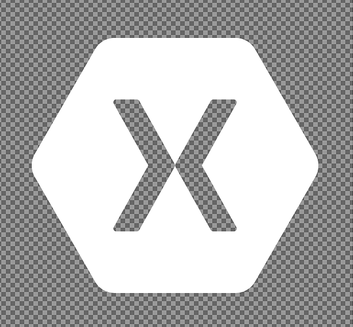
此標誌會顯示在藍色圓形背景上方,如下列範例所示。 左邊的影像是標誌在沒有設定的情況下 tint 顯示的方式。 在中央影像中,標誌的屬性 tint 會設定為深灰色。 在右側的影像中, tint 會設定為淺灰色:

如需 Android 5.0 中可繪製著色的詳細資訊,請參閱 可繪製著色。
醒目色彩擷取
新的 Android 5.0 Palette 類別可讓您從影像擷取色彩,以便動態將它們套用至自定義調色盤。 類別 Palette 會從影像擷取六種色彩,並根據色彩飽和度和亮度的相對層級來標記這些色彩:
充滿活力
充滿活力的深色
充滿活力的光線
溫和
靜音深色
靜音光線
例如,在下列螢幕快照中,相片檢視應用程式會從顯示的影像擷取醒目色彩,並使用這些色彩來調整應用程式的色彩配置以符合影像:
在上述螢幕快照中,動作列會設定為擷取的「充滿活力的淺色」色彩,並將背景設定為擷取的「充滿活力的深色」色彩。 在上述每個範例中,會包含一列小型色彩方塊,以說明從影像擷取的調色盤色彩。
如需 Android 5.0 中色彩擷取的詳細資訊,請參閱 從影像擷取醒目色彩。
新的UI小工具
Android 5.0 引進兩個新的 UI 小工具:
RecyclerView– 顯示可捲動項目的檢視群組。CardView– 具有圓角的基本版面配置。
這兩個小工具都包含材質主題功能的烘焙支援;例如, RecyclerView 使用動畫來新增和移除檢視,並使用 CardView 檢視陰影讓每個卡片出現在背景上方。 下列螢幕快照顯示這些新小工具的範例:
左側的螢幕快照是電子郵件應用程式中所使用的範例 RecyclerView ,右側的螢幕快照是旅行預訂應用程式中所使用的範例 CardView 。
RecyclerView
RecyclerViewListView,類似於 ,但較適合具有動態變更元素的大型檢視集或清單。 就像您指定配接器來存取基礎數據集一樣 ListView, 。 不過,不同於 ListView, 您使用 版面配置管理員 將專案放在 內 RecyclerView。 版面配置管理員也會負責檢視回收:它會管理使用者不再看到的項目檢視重複使用。
當您使用 RecyclerView 小工具時,您必須指定 LayoutManager 和 配接器。 如圖所示, LayoutManager 是配接器與 RecyclerView之間的媒介:
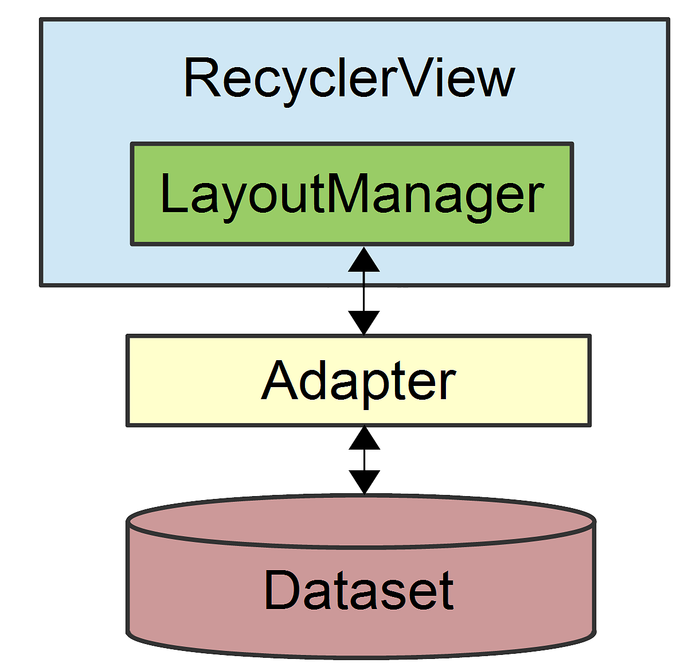
下列螢幕快照說明 RecyclerView ,其中包含100個專案(每個專案都包含和 ImageView ):TextView
RecyclerView 輕鬆處理這個大型資料集 – 從列表的開頭捲動到此範例應用程式中列表的結尾只需要幾秒鐘的時間。 RecyclerView 也支持動畫;事實上,預設會啟用新增和移除項目的動畫。 將專案新增至 RecyclerView時,它會淡入,如下列螢幕快照順序所示:
如需 詳細資訊 RecyclerView,請參閱 RecyclerView。
CardView
CardView 是一個簡單的檢視,模擬具有圓角的浮動卡片。 因為 CardView 有內建的檢視陰影,所以可讓您輕鬆地將視覺深度新增至應用程式。 下列螢幕快照顯示 三個 CardView文字導向的範例:
上述範例中的每個卡片都包含 , TextView背景色彩是透過 cardBackgroundColor 屬性來設定。
如需 詳細資訊 CardView,請參閱 CardView。
增強型通知
Android 5.0 中的通知系統已使用新的視覺格式和新功能大幅更新。 通知在 Android 5.0 中有新的外觀。 例如,Android 5.0 中的通知現在會在淺色背景使用深色文字:

當通知中顯示大型圖示時(如上述範例所示),Android 5.0 會將小型圖示顯示為大型圖示上的徽章。
在Android 5.0中,通知也可以出現在裝置鎖定畫面上。 例如,以下是具有單一通知之鎖定畫面的範例螢幕快照:
使用者可以按兩下鎖定畫面上的通知來解除鎖定裝置,並跳至源自該通知的應用程式,或撥動以關閉通知。 通知有新的 可見度 設定,可決定可在鎖定畫面上顯示多少內容。 用戶可以選擇是否允許在鎖定畫面通知中顯示敏感性內容。
Android 5.0 引進了稱為 「抬頭」的新高優先順序通知簡報格式。 抬頭通知會從螢幕頂端向下滑動幾秒鐘,然後返回畫面頂端的通知陰影。 頭部通知可讓系統UI將重要資訊放在使用者面前,而不會中斷目前執行中的活動。 下列範例說明在應用程式頂端顯示的簡單「頭起通知」:
抬頭通知通常用於下列事件:
新的下一個訊息
來電
低電池指示
警示
Android 5.0 只有在具有高優先順序或最大優先順序設定時,才會以向上格式顯示通知。
在 Android 5.0 中,您可以提供通知元數據,以更聰明的方式協助 Android 排序和顯示通知。 Android 5.0 會根據優先順序、可見度和類別來組織通知。 當裝置處於 「不要打擾 」模式時,會使用通知類別來篩選可以呈現的通知。
如需使用最新 Android 5.0 功能建立和啟動通知的詳細資訊,請參閱 本機通知。
新的 API
除了上述的新外觀與風格功能之外,Android 5.0 還新增了新的 API,以擴充現有多媒體、儲存和無線/連線功能的功能。 此外,Android 5.0 也包含新的 API,可支援新的作業排程器功能。
相機
Android 5.0 提供數個新的 API 來增強相機功能。 新的 Android.Hardware.Camera2 命名空間包含存取連線至 Android 裝置之個別相機裝置的功能。 此外, Android.Hardware.Camera2 將每個相機裝置模型化為管線:它會接受擷取要求、擷取影像,然後輸出結果。 這種方法可讓應用程式將多個擷取要求排入相機裝置的佇列。
下列 API 可讓這些新功能成為可能:
CameraManager.GetCameraIdList– 協助您以程序設計方式存取相機裝置;您用來CameraManager.OpenCamera連線到特定相機裝置。CameraCaptureSession– 從相機裝置擷取或串流影像。 您可以實作CameraCaptureSession.CaptureListener介面來處理新的影像擷取事件。CaptureRequest– 定義擷取參數。CaptureResult– 提供影像擷取作業的結果。
如需 Android 5.0 中新相機 API 的詳細資訊,請參閱 媒體。
音訊播放
Android 5.0 會 AudioTrack 更新 類別,以取得更好的音訊播放:
ENCODING_PCM_FLOAT– 設定AudioTrack以浮點格式接受音訊數據,以取得更佳的動態範圍、更大的前端和更高的品質(由於精確度提高)。 此外,浮點格式有助於避免音訊裁剪。ByteBuffer– 您現在可以提供音訊資料AudioTrack做為位元組陣列。WRITE_NON_BLOCKING– 這個選項可簡化某些應用程式的緩衝處理和多線程處理。
如需 Android 5.0 改善的詳細資訊 AudioTrack ,請參閱 媒體。
媒體播放控制件
Android 5.0 引進了新的 Android.Media.MediaController 類別,取代 RemoteControlClient。 Android.Media.MediaController 提供簡化的傳輸控制項 API,並提供 UI 內容外部播放的線程安全控制。 下列新的 API 會處理傳輸控制:
Android.Media.Session.MediaSession– 處理多個控制器的媒體控制器階段。 您可以呼叫MediaSession.GetSessionToken來要求應用程式用來與會話互動的令牌。MediaController.TransportControls– 處理傳輸命令,例如 Play、 Stop 和 Skip。
此外,您可以使用新 Android.App.Notification.MediaStyle 類別,將媒體會話與豐富的通知內容產生關聯(例如擷取和顯示專輯藝術)。
如需 Android 5.0 中新媒體播放控件功能的詳細資訊,請參閱 媒體。
儲存體
Android 5.0 會更新 儲存體 Access Framework,讓應用程式更容易使用目錄和檔:
若要選取目錄子樹,您可以建置並傳送
Android.Intent.Action.OPEN_DOCUMENT_TREE意圖。 此意圖會導致系統顯示支援子樹選取的所有提供者實例;然後,使用者瀏覽並選取目錄。若要在子樹下的任何位置建立及管理新的文件或目錄,請使用 的新
CreateDocument、RenameDocument和DeleteDocument方法DocumentsContract。若要取得所有共用存放裝置上媒體目錄的路徑,您可以呼叫新的
Android.Content.Context.GetExternalMediaDirs方法。
如需 Android 5.0 中新記憶體 API 的詳細資訊,請參閱 儲存體。
無線和 連線 性
Android 5.0 新增下列適用於無線和連線的 API 增強功能:
新的 多網路 API,可讓應用程式在建立連線之前尋找並選取具有特定功能的網路。
藍牙 廣播功能,可讓 Android 5.0 裝置作為低能 藍牙 周邊。
NFC 增強功能可讓您更輕鬆地使用近距離通訊功能與其他裝置共享數據。 .
作業排程
Android 5.0 引進了新的 JobScheduler API,可藉由排程特定工作只在裝置插上電源並充電時執行,以協助使用者將電池耗盡降到最低。 此作業排程器功能也可用來排程工作,以在條件更適合該工作時執行,例如當裝置透過Wi-Fi網路連線時下載大型檔案,而不是計量付費網路。
如需 Android 5.0 中新作業排程 API 的詳細資訊,請參閱 排程作業。
摘要
本文提供 Android 5.0 中適用於 Xamarin.Android 應用程式開發人員的重要新功能概觀:
材質佈景主題
動畫
檢視陰影和高度
色彩特徵,例如可繪製的著色和突出的色彩擷取
新的
RecyclerView和CardView小工具通知增強功能
適用於相機、音訊播放、媒體控制、儲存、無線/連線和作業排程的新 API
如果您不熟悉 Xamarin Android 開發,請閱讀 安裝程式和安裝 ,以協助您開始使用 Xamarin.Android。 您好,Android 是瞭解如何建立 Android 專案的優秀簡介。